Memindahkan foto dari ponsel ke komputer adalah proses yang sederhana dan dapat dilakukan dalam beberapa langkah. Berikut adalah panduan langkah demi langkah untuk membantu Anda:
Menggunakan Kabel USB
- Sambungkan Ponsel ke Komputer: Gunakan kabel USB yang sesuai dengan ponsel Anda untuk menghubungkannya ke komputer.
- Pilih Mode Transfer: Pada ponsel, Anda mungkin akan diminta untuk memilih jenis koneksi. Pilih "Transfer File" atau "Media Transfer" (MTP).
- Buka File Explorer: Pada komputer, buka File Explorer dan cari perangkat ponsel Anda. Biasanya, ini akan muncul di bawah "This PC" atau "Computer".
- Akses Folder Foto: Buka folder ponsel Anda dan cari folder yang berisi foto, seperti "DCIM" atau "Pictures".
- Pilih dan Salin Foto: Pilih foto yang ingin Anda pindahkan, klik kanan, dan pilih "Copy" atau "Cut".
- Tempelkan Foto ke Komputer: Pada komputer, navigasikan ke lokasi di mana Anda ingin menyimpan foto, klik kanan, dan pilih "Paste".
Menggunakan Layanan Cloud
- Upload Foto ke Cloud: Dari ponsel Anda, upload foto ke layanan cloud seperti Google Drive, Dropbox, atau iCloud.
- Unduh dari Cloud: Buka layanan cloud pada komputer Anda dan unduh foto yang telah diupload.
Menggunakan Bluetooth (Untuk Komputer yang Mendukung)
- Aktifkan Bluetooth: Aktifkan Bluetooth pada kedua perangkat dan pastikan komputer Anda mendukung penerimaan file Bluetooth.
- Pasangkan Perangkat: Ikuti proses pemasangan Bluetooth untuk menghubungkan ponsel Anda dengan komputer.
- Kirim Foto: Pilih foto pada ponsel, pilih opsi "Share" atau "Send", dan pilih Bluetooth. Kemudian, pilih komputer Anda sebagai tujuan.
Kesimpulan
Dengan mengikuti langkah-langkah di atas, Anda dapat dengan mudah memindahkan foto dari ponsel ke komputer. Pilih metode yang paling sesuai dengan kebutuhan dan perangkat Anda. Selamat mencoba!




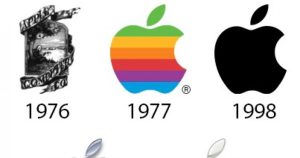

Be First to Comment